Android: negaliu išsiųsti tekstinio pranešimo vienam asmeniui

Išspręskite problemą, kai teksto pranešimai nepasiekia tik vieno gavėjo, naudodami šį trikčių šalinimo vadovą.
Dėka pranešimų galite sužinoti apie viską. Pavyzdžiui, jei jūsų „Google“ kalendoriuje yra šiandieninis įvykis, tikrai gausite pranešimą, primenantį apie šią progą. Tačiau ateina laikas, kai norisi ramybės ir tylos, o tai reiškia, kad nereikia tvarkyti pranešimų.
Yra įvairių būdų, kaip kontroliuoti pranešimus. Galite naudoti „Android“ įrenginio nustatymus arba trečiosios šalies programą. Bet kuriuo atveju tikslas yra, kad jūsų pranešimai neišvestų jūsų iš proto. Pažiūrėkime, kokie metodai gali padėti išlaikyti sveiką protą.
Peržiūrėsite pranešimus ir netyčia ištrinate vieną, kurį turėjote pamatyti. Kas dabar? Kad daugiau niekada neprarastumėte kito pranešimo, verta įdiegti trečiosios šalies programą, pvz., „ Notif Log“ .
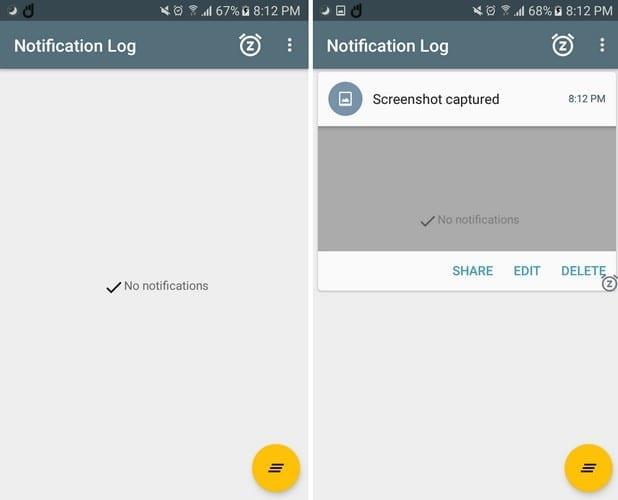
Naudodami šią programą galėsite skaityti pranešimus, kuriuos netyčia nubraukėte. Taip pat galite skaityti pranešimus (pvz., WhatsApp), kuriuos siuntėjas ištrynė. Kitos naudingos funkcijos, kurias galite naudoti, yra galimybė prisegti svarbius pranešimus ir juos pertvarkyti.
Gerumai tuo nesibaigia, taip pat galima pridėti norimą temą, atidėti pranešimus ir net išsaugoti pranešimus iš naujo paleidus „Android“ įrenginį.
Negalite pakęsti iš „Messenger“ gaunamų žinučių kiekio, bet nenorite visiškai išjungti pranešimų. Yra būdas tai apeiti. „Android Oreo“ galite nustatyti dalykus, kad gautumėte tik norimus pranešimus.
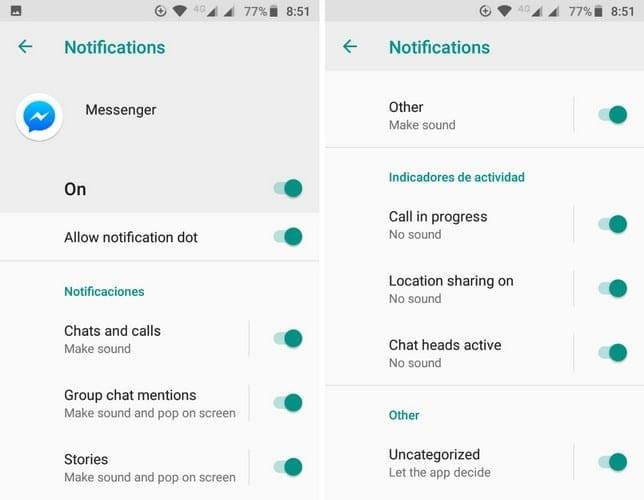
Norėdami atlikti šiuos pakeitimus, eikite į Nustatymai > Programos ir pranešimai > Programos informacija > Pasirinkite programą ir išjunkite pranešimus, kurių daugiau nenorite gauti.
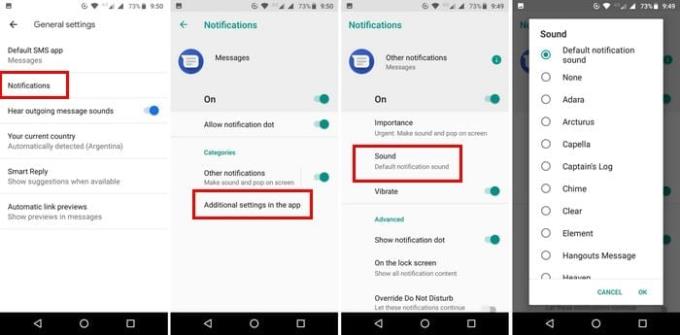
Kai programoje yra kitoks pranešimo garsas, iškart žinote, ar tai svarbu, ar ne. Pavyzdžiui, tarkime, kad pranešimams norite suteikti kitokį pranešimo garsą. Eikite į Nustatymai > Programos ir pranešimai > Pranešimai > Žinutės > Papildomi programėlės nustatymai > Pranešimai > Garsas. Kai kitą kartą išgirsite tą konkretų pranešimo garsą, iš karto suprasite, kokia tai programa.
Kai galite perskaityti pranešime pateiktą informaciją, galite suprasti, apie ką pranešimas. Vienintelė problema yra ta, kad informaciją gali perskaityti visi šalia jūsų esantys asmenys. Norėdami neleisti pranešimuose rodyti jokios informacijos, eikite į Nustatymai > Programos ir pranešimai > Pranešimai > Užrakinimo ekrane.
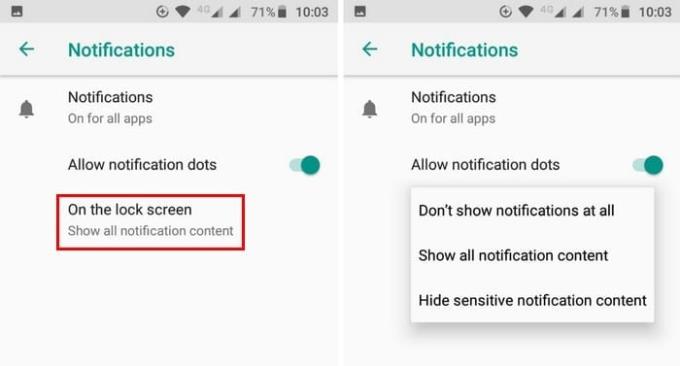
Jei yra pranešimų, kurių šiuo metu nenorite tvarkyti, bet taip pat nenorite atmesti, visada galite juos atidėti. Norėdami tai padaryti, kai kitą kartą gausite pranešimą, kurį norite atidėti, šiek tiek perbraukite į kairę, bet per daug, kitaip jo atsisakysite.
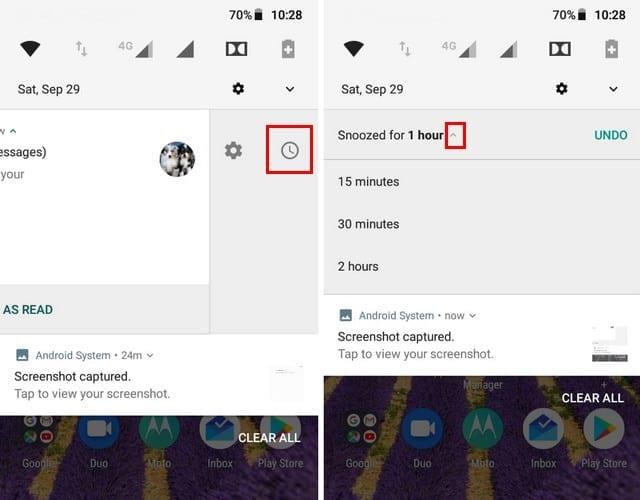
Turėtumėte pamatyti krumpliaratį ir laikrodžio piktogramą. Spustelėkite laikrodžio piktogramą, tada išskleidžiamąjį meniu šalia vienos valandos parinkties. Pasirinkite, kiek laiko norite atidėti pranešimą.
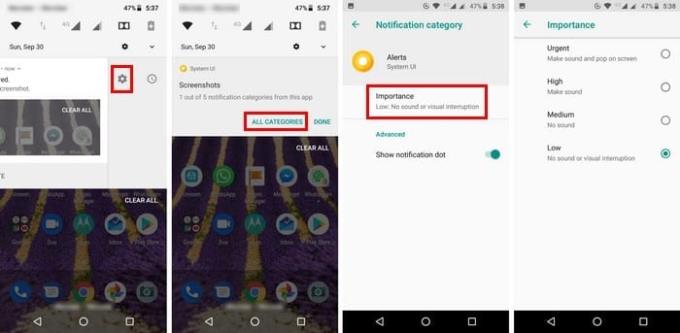
Jei jums nereikia gauti tiesioginio pranešimo kiekvieną kartą, kai darote ekrano kopiją, galite greitai jį pakeisti, šiek tiek perbraukę pranešimą į kairę. Bakstelėkite krumpliaratį, tada – Visos kategorijos. Pasirinkite parinktį ir turėtumėte pamatyti programos svarbą. Bakstelėkite jį ir suteikite pranešimui vidutinę arba mažą reikšmę.
Pranešimai yra kažkas. „Android“ naudotojai turi susidoroti su. Be jų praleistumėte tai, ką programa gali pasiūlyti. Naudodamiesi šiais naudingais patarimais bent jau galite juos suvaldyti, kad jie neišves iš proto. Kaip kontroliuojate „Android“ pranešimus? Nepamirškite palikti komentaro ir pasidalinti savo mintimis.
Išspręskite problemą, kai teksto pranešimai nepasiekia tik vieno gavėjo, naudodami šį trikčių šalinimo vadovą.
Atlikdami šiuos veiksmus pašalinkite kūrėjo parinkčių pasirinkimą, kuris rodomas „Android“ įrenginio nustatymuose.
Sužinokite, kaip pašalinti pasikartojančius kontaktus iš „Android“ įrenginio.
Kaip įjungti arba išjungti fotoaparato blykstę „Android“ OS.
Kai kurie dalykai, kuriuos reikia išbandyti, jei „Android“ įrenginio ekranas nesisuks automatiškai.
Kaip pakeisti arba išjungti teksto pranešimų skambėjimo toną „Android“ įrenginyje.
Išmokite naudotis Zedge programa, kad galėtumėte pasirinkti iš tūkstančių skirtingų skambėjimo melodijų savo Android įrenginyje.
Naudodami MAME4droid galite mėgautis klasikiniais arkadiniais žaidimais savo Android įrenginyje.
Sąrašas dalykų, kuriuos reikia išbandyti, jei „Android“ įrenginys nepasileidžia tinkamai.
Sužinokite, kaip išspręsti įprastas problemas, kai „Android“ telefonas arba planšetinis kompiuteris atsisako gauti IP adresą.
Reikia padidinti garsumą „Android“ įrenginyje? Šios 5 programos padės.
Pranešimai yra patogūs. Be jų nežinotumėte, kad programai reikia jūsų dėmesio. Problema kyla, kai programa bando būti per daug naudinga
Sužinokite, kaip belaidžiu būdu įkraunamą telefoną įkrauti belaidžiu būdu.
Ar jūsų „Android“ įrenginio nustatymuose trūksta kūrėjo parinkčių meniu? Įgalinkite tai atlikdami šiuos veiksmus.
Mokomoji medžiaga, kaip „Android“ įrenginyje peržiūrėti tinklalapių darbalaukio versijas.
Ar naudojant „Wi-Fi“, 3G arba 4G/LTE ryšį sunaudojama daugiau akumuliatoriaus energijos? Šiame įraše išsamiai atsakome į klausimą.
Įdomu, ar galite naudoti tą įkroviklį iš kito įrenginio su savo telefonu ar planšetiniu kompiuteriu? Šiame informaciniame įraše rasite keletą atsakymų.
Kaip pakeisti DPI nustatymą „Android“ telefone arba planšetiniame kompiuteryje.
Kaip įjungti arba išjungti rašybos tikrinimo funkcijas „Android“ OS.
Sužinokite, kaip naudoti vaizdo vaizde režimą „Android“, kuriame veikia „Oreo“, naudodami šią mokymo programą.
Įvedę root teises į „Android“ telefoną, gausite visišką prieigą prie sistemos ir galėsite paleisti daugybę programų, kurioms reikalinga root teisė.
„Android“ telefono mygtukai skirti ne tik garsumui reguliuoti ar ekranui pažadinti. Atlikus kelis paprastus pakeitimus, jie gali tapti sparčiaisiais klavišais, skirtais greitai nufotografuoti, praleisti dainas, paleisti programas ar net įjungti avarines funkcijas.
Jei palikote nešiojamąjį kompiuterį darbe ir turite skubiai išsiųsti ataskaitą viršininkui, ką daryti? Naudokite išmanųjį telefoną. Dar sudėtingiau – paverskite telefoną kompiuteriu, kad galėtumėte lengviau atlikti kelias užduotis vienu metu.
„Android 16“ turi užrakinimo ekrano valdiklius, kad galėtumėte keisti užrakinimo ekraną pagal savo skonį, todėl užrakinimo ekranas yra daug naudingesnis.
„Android“ vaizdo vaizde režimas padės sumažinti vaizdo įrašą ir žiūrėti jį vaizdo vaizde režimu, žiūrint vaizdo įrašą kitoje sąsajoje, kad galėtumėte atlikti kitus veiksmus.
Vaizdo įrašų redagavimas „Android“ sistemoje taps lengvas dėka geriausių vaizdo įrašų redagavimo programų ir programinės įrangos, kurią išvardijome šiame straipsnyje. Įsitikinkite, kad turėsite gražių, magiškų ir stilingų nuotraukų, kuriomis galėsite dalytis su draugais „Facebook“ ar „Instagram“.
„Android Debug Bridge“ (ADB) yra galinga ir universali priemonė, leidžianti atlikti daugybę veiksmų, pavyzdžiui, rasti žurnalus, įdiegti ir pašalinti programas, perkelti failus, gauti šaknines ir „flash“ ROM kopijas, kurti įrenginių atsargines kopijas.
Su automatiškai spustelėjamomis programėlėmis. Jums nereikės daug ką daryti žaidžiant žaidimus, naudojantis programėlėmis ar atliekant įrenginyje esančias užduotis.
Nors stebuklingo sprendimo nėra, nedideli įrenginio įkrovimo, naudojimo ir laikymo būdo pakeitimai gali turėti didelės įtakos akumuliatoriaus nusidėvėjimo sulėtinimui.
Šiuo metu daugelio žmonių mėgstamas telefonas yra „OnePlus 13“, nes be puikios aparatinės įrangos, jis taip pat turi jau dešimtmečius egzistuojančią funkciją: infraraudonųjų spindulių jutiklį („IR Blaster“).


























